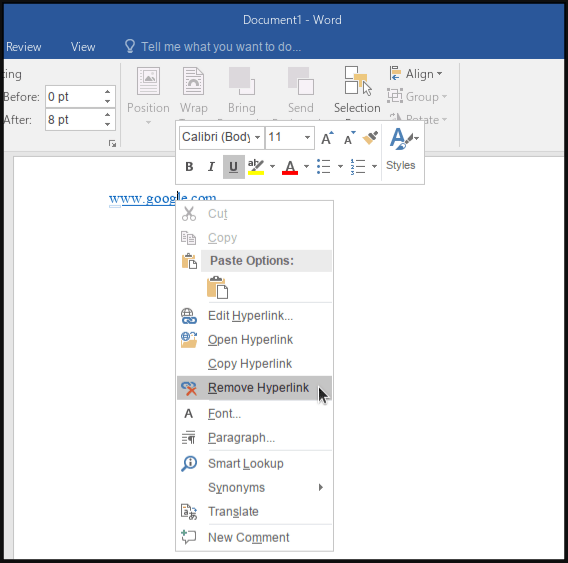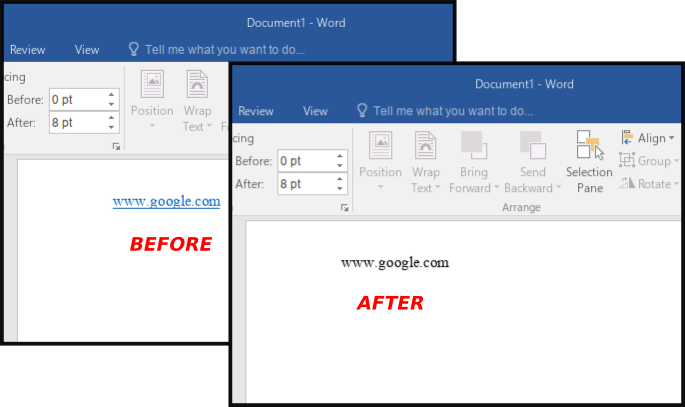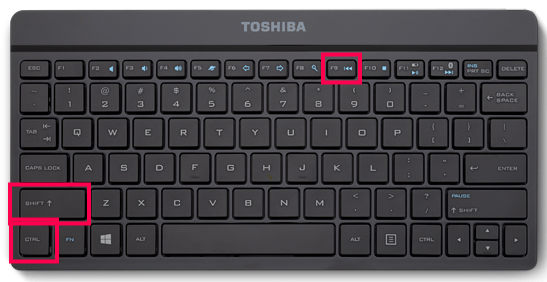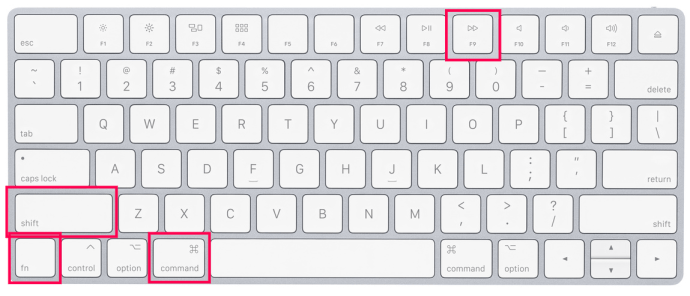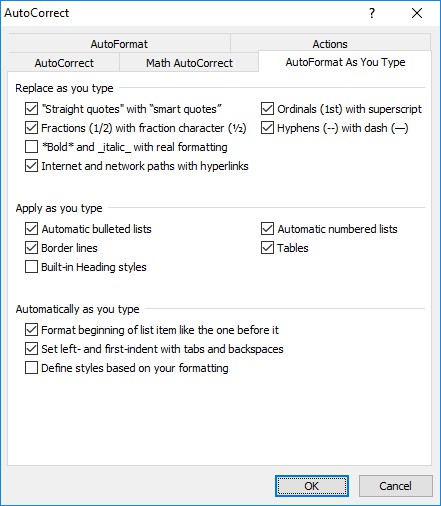Hyperlinks sind anklickbare Links innerhalb eines Dokuments, die Sie zu einer ausgewählten Webseite führen. Manchmal fügt Microsoft Word anklickbare Links hinzu, wo Sie sie nicht haben möchten (z. B. Zitate). Links können in manchen Situationen hilfreich sein, aber manchmal können sie in einem gedruckten Dokument unordentlich, unprofessionell oder unnötig aussehen.

Abhängig von den Anforderungen Ihres Dokuments können Sie die Hyperlinks nach Bedarf entweder hinzufügen oder entfernen.
MS Word fügt automatisch Hyperlinks zu Dokumenten hinzu, wenn Sie URLs eingeben oder kopieren und einfügen. Sie können dem Link folgen, indem Sie die Steuertaste drücken, während Sie darauf klicken. Bei so vielen Features und Funktionen ist es eine Herausforderung, mit allem Schritt zu halten, was Microsoft Word tut. In diesem Artikel erfahren Sie, wie Sie Hyperlinks aus einem Dokument entfernen, um Ihre Arbeit effektiv zu erledigen.
Entfernen Sie Hyperlinks mit den Kontextmenüoptionen von Word
- Klicken Sie mit der rechten Maustaste auf den ausgewählten Link im Dokument und wählen Sie dann "Hyperlink entfernen."
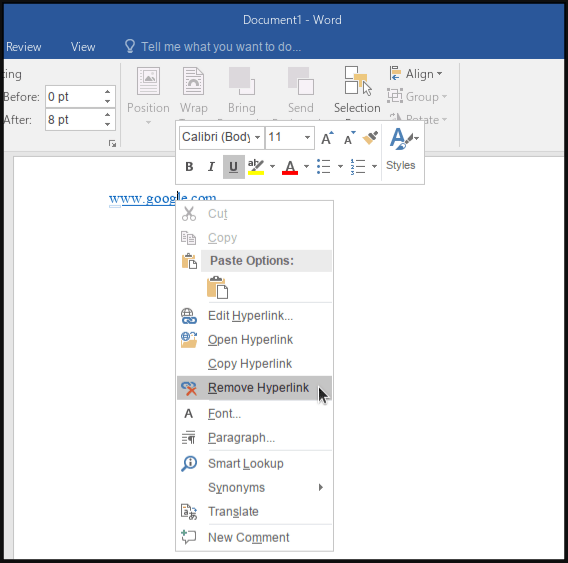
- Der Text/die Zeichen ändern sich in die aktuell eingestellte Farbe und werden zu normalem Text.
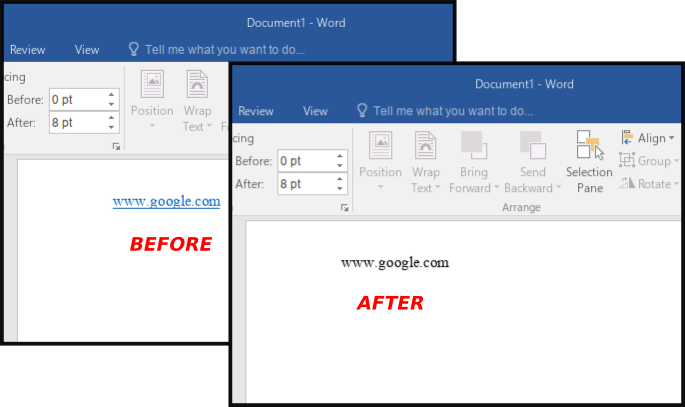
Alternativ können Sie mit der rechten Maustaste auf einen Link klicken und . auswählen “Hyperlink bearbeiten.” Diese Option öffnet das direkt darunter angezeigte Fenster. Drücken Sie die Link entfernen Klicken Sie in diesem Fenster auf die Schaltfläche OK.

Entfernen Sie alle MS Word-Hyperlinks mit Hotkeys
Hotkeys machen es schneller und einfacher, zahlreiche Hyperlinks in MS Word zu entfernen, hauptsächlich weil sie Links in großen Mengen löschen, egal wie viele Ihr Dokument enthält. Die Rechtsklick-Methode im ersten Prozess löscht Hyperlinks nur einzeln. So verwenden Sie Hotkeys zum Löschen von MS Word-Hyperlinks.
Wenn auf mehreren Seiten viele Links vorhanden sind, ist es besser, alle Hyperlinks mit den Hotkeys von Word zu entfernen.
Windows-Benutzer können diese Hotkeys verwenden:
- Drücken Sie die „Strg + A“ Hotkey, um den gesamten Text im Dokument auszuwählen.
- Drücken Sie die Tastenkombination "Strg + Umschalt + F9", um alle Links zu entfernen.
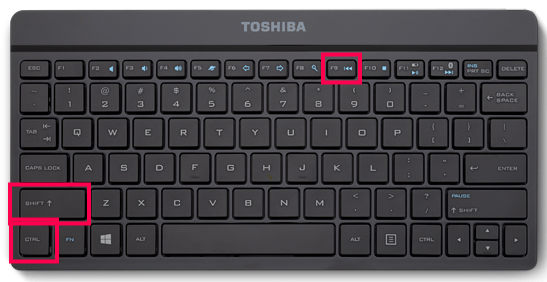
Mac-Benutzer können diese Hotkeys verwenden:
Drücken Sie wie bei einer Standard-Windows-Tastatur CMD+A, um den gesamten Text innerhalb des Artikels hervorzuheben. Verwenden Sie dann die Tasten CMD+fn+Shift+F9 und alle Hyperlinks im Dokument werden gelöscht.
- Drücken Sie „CMD+A“ um den gesamten Text innerhalb des Artikels hervorzuheben.
- Drücken Sie „CMD + fn + Umschalt + F9“ um alle Hyperlinks auf einmal zu löschen.
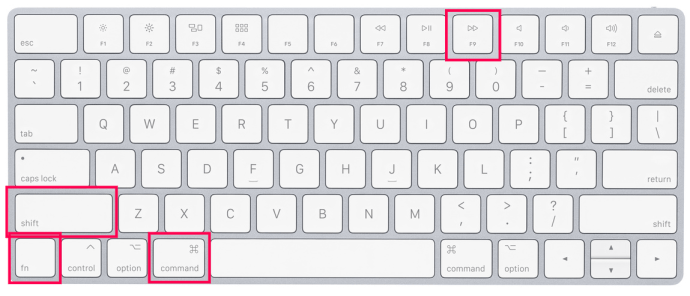
Entfernen Sie MS Word-Hyperlinks aus Dokumenten mit Makros
Der Makrorekorder ist ein praktisches Tool, das in Word enthalten ist und es ermöglicht, eine Sequenz ausgewählter Optionen aufzuzeichnen und das Makro bei Bedarf wiederzugeben. Sie können auch ein Makro einrichten, das Hyperlinks aus allen geöffneten Word-Dokumenten entfernt, indem Sie stattdessen manuell Visual Basic-Code eingeben.
Drücken Sie zuerst die Tastenkombination Alt + F11, um den Visual Basic-Editor zu öffnen. Klicken Einfügung > Modul um ein Modulfenster zu öffnen, in das Sie Makrocode eingeben können. Kopieren (Strg + C) und Einfügen (Strg + V) den folgenden Code in das Modulfenster von Word.
- Drücken Sie „Alt+F11“ um den Visual Basic-Editor zu öffnen.
- Auswählen „Einfügen > Modul“ um ein „Modul“-Fenster zu öffnen, in dem Sie Makrocode eingeben können.
- Kopieren („Strg + C“) und Einfügen („Strg + V“) den Code unten im Modulfenster von Word.
Sub ' Schleife durch alle geöffneten Dokumente: Für jedes Dokument in Application.Documents ' Speichern Sie den Dokumentnamen szOpenDocName = doc.Name ' Entfernen Sie die Hyperlinks aus diesem Dokument With Documents(szOpenDocName) ' Schleife, während Hyperlinks im Gange sind! Während .Hyperlinks.Count > 0 .Hyperlinks(1).Delete Wend End With ' Shut this off, muss nicht mehr geöffnet werden Application.Options.AutoFormatAsYouTypeReplaceHyperlinks = False Nächstes Dokument End SubKillTheHyperlinksInAllOpenDocuments() ' ------- ---------------------------------------- ' Entfernt alle Hyperlinks aus allen geöffneten Dokumenten ' Text anzuzeigen bleibt intakt ' --------------------------------------------- --- Dim doc As Document Dim szOpenDocName As String ' Schleife durch alle geöffneten Dokumente: Für jedes Dokument In Application.Documents ' Speichere den Dokumentnamen szOpenDocName = doc.Name ' Entfernen Sie die Hyperlinks von diesem Dokument With Documents(szOpenDocName) ' Schleife während es gibt Hyperlinks im Gange! Während .Hyperlinks.Count > 0 .Hyperlinks(1).Delete Wend End With ' Shut this off, muss nicht mehr geöffnet werden Application.Options.AutoFormatAsYouTypeReplaceHyperlinks = False Next doc End Sub
Wenn Sie mit dem Einfügen des obigen Codes fertig sind, drücken Sie die „Strg + S“ Tastenkombination zum Speichern des Makros. Um das Makro auszuführen, wählen Sie „Datei > Makro > Makro“ und wähle „KillTheHyperlinksInAllOpenDocuments.“ Dadurch werden alle Hyperlinks aus geöffneten Word-Dokumenten entfernt.
Kopieren und Einfügen von Nur-Text-Hyperlinks
Es kann vorkommen, dass Sie kopierte Links als Nur-Text einfügen möchten, um die vollständige Webadresse anzuzeigen.
- Kopieren Sie den Website-Link in die Zwischenablage mit dem „Strg + C“ Hotkey.
- Klicken Sie in MS Word mit der rechten Maustaste und wählen Sie „Nur Text behalten“ aus dem Kontextmenü, aber drücken Sie nach dem Einfügen nicht die Eingabetaste, da dies die URL in das Hyperlink-Format zurückversetzt.

Verwenden Sie Add-Ons von Drittanbietern, um URLs als Nur-Text in MS Word einzufügen
Add-ons von Drittanbietern erleichtern das Einfügen von Links als Nur-Text in Microsoft Word-Dokumente.
Installieren Sie Pure Text auf Windows 10
Verschiedene Programme von Drittanbietern ermöglichen es Ihnen, kopierten Text ohne Formatierung einzufügen. Sie können beispielsweise das PureText-Programm zu Windows hinzufügen. Dass konvertiert kopierte Links in unformatierten Text wenn du drückst „Win-Taste + V“ Hotkey. Sie können den Text auch in Word-Dokumente einfügen, indem Sie die Taste . drücken „Win-Taste + V“ Tastaturkürzel.
Kutools zu MS Word hinzufügen
Kutools ist eines der besten Add-Ons von Word, das der Anwendung eine ganz neue Symbolleisten-Registerkarte hinzufügt. Kutools wird auf seiner Website für 49 US-Dollar verkauft, und es gibt auch eine Testversion. Mit diesem Add-on können Sie auch schnell alle Links in einem Dokument entfernen, indem Sie auf klicken „Kutools > Mehr“ und wählen Sie dann die „Hyperlinks entfernen“ Möglichkeit. Alternativ können Sie auch die "Unternehmen" Tab und klicken Sie"Entfernen“ um die Linkformatierung von URLs zu löschen.
So deaktivieren Sie die automatische Hyperlink-Formatierung von Word
Word wandelt URLs automatisch in Hyperlinks um, aber Sie können die Anwendung so konfigurieren, dass dies nicht passiert.
- Wähle aus "Datei" Registerkarte und "Optionen" , um das Fenster Word-Optionen zu öffnen.
- Klicken„Prüfung >AutokorrekturOptionen“ um das direkt darunter angezeigte Fenster zu öffnen.
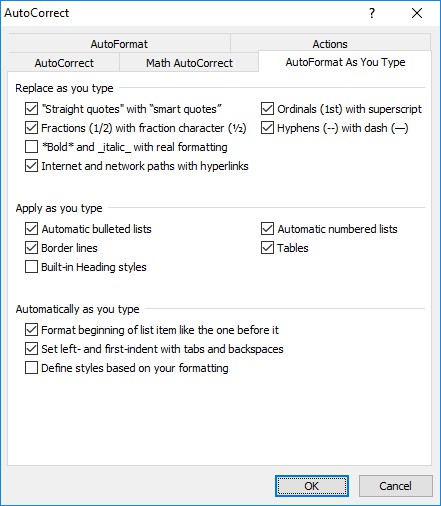
- Wähle aus „AutoFormat während der Eingabe“ Tab.
- Deaktivieren Sie „Internet- und Netzwerkpfade mit Hyperlinks-Kontrollkästchen.“ Drücken Sie die OK Schaltflächen in den Fenstern AutoKorrektur und Word-Optionen. Jetzt bleiben alle in Word-Dokumenten eingegebenen URLs im Klartext.
Abschließend gibt es verschiedene Möglichkeiten, Links in Nur-Text-URLs in Word-Dokumenten zu konvertieren. Word verfügt über Hotkeys, Kontextmenüoptionen, Add-Ons und Makros, die helfen, Hyperlinks in Word-Dokumenten zu entfernen. Sie können auch Hyperlinks aus Excel-Tabellen entfernen.
Häufig gestellte Fragen zu MS Word-Hyperlinks
Zusätzlich